
সুচিপত্র:
- ধাপ 1: Instalando Sonoff বেসিক
- ধাপ 2: Baixando Aplicativo
- ধাপ 3: Cadastro No Aplicativo
- ধাপ 4: তেলা অধ্যক্ষ
- ধাপ 5: Conectando O Sonoff Com O EWeLink
- ধাপ 6: লিস্টা ডি ডিসপোজিটিভস
- ধাপ 7: ক্যাডাস্ট্রো ডি কন্ট্রোল আরএফ 433
- ধাপ 8: কনফিগারেশনগুলি ডিসপোজিটিভো করুন
- ধাপ 9: কম্পার্টিলহার
- ধাপ 10: এজেন্ডা
- ধাপ 11: টাইমার
- ধাপ 12: লুপ টাইমার
- ধাপ 13: Cenas
- ধাপ 14: Condição
- ধাপ 15: কর্মক্ষমতা
- ধাপ 16: Funcionamento Da Cena
- লেখক John Day [email protected].
- Public 2024-01-30 08:00.
- সর্বশেষ পরিবর্তিত 2025-01-23 14:36.

O Sonoff é uma linha de produtos projetados para automação residencial e predial। O Sonoff Basic e RF podem ser alimentado com tensão de 90 a 250v AC, sua saída a relé suporta corrente de até 10A, possuí um WI-FI Integrado de 2.4GHz, o Sonoff RF conta ainda com um receptor de 433Mhz, e com aplicativo প্রিপ্রিও।
অ্যামাজন আলেক্সা, গুগল সহকারী এবং গুগল নেস্টের সাথে সামঞ্জস্যপূর্ণ।
Dessa forma, programmar os horários em que a lâmpada liga e desliga e criar cenários e bem simples, fácil interação com outros Sonoff adicionados posteriormente।
Assim podendo transformmar qualquer casa em uma Smart Home !!
উপাদান:
- সোনফ বেসিক বা আরএফ।
- ফিওস প্যারালেলো।
- Ferramentas (chaves philips, alicate de corte e etc…)।
- Aparelho Android বা IOS।
Nesse caso usamos plugues machos e fêmeas para facilitar a explicação।
ধাপ 1: Instalando Sonoff বেসিক



একটি ইনস্টলেশন é সরল, কোন Sonoff বেসিক ই RF বিদ্যমান uma entrada para conectar à rede elétrica indicada no aparelho:
এন ----- (নিউট্র)
ইনপুট
এল ------ (ফেইস)
E a saída que vai para a lâmpada:
এন ----- (নিউট্র)
আউটপুট
এল ----- (ফেইস)
একটি ইনস্টলেশন ইলেক্ট্রিকা está praticamente pronta!
ধাপ 2: Baixando Aplicativo

প্যারা বাইক্সার বা এপ্লিক্যাটিভো, পেস্ট পিকুইজার "ই ওয়েলিংক" না প্লে স্টোর বা অ্যাপস্টোর ই ফেজার অথবা ডাউনলোড করুন।
ধাপ 3: Cadastro No Aplicativo

Após Finalizar a instalação, abra o aplicativo. No canto inferior direito, no botão "Registra", faça o cadastro e em seguida o login no aplicativo।
ধাপ 4: তেলা অধ্যক্ষ

Depois de fazer o login, irá aparecer a tela Principal onde ficara listado os dispositivos adicionados।
ধাপ 5: Conectando O Sonoff Com O EWeLink




No Sonoff বিদ্যমান um botão que deve-se pressionar por 7 segundos, o LED verde vai piscar mais rápido।
Agora no app (ainda na tela principal) clique no "+", irá aparecer a tela de adicionar dispositivo, clique em "Quick Paring"।
Em seguida, o aplicativo irá solicitar o SSID e a Senha da rede WI-FI, clique em "Next"। Então, o aplicativo irá procurar o Sonoff।
Após encontrar o Sonoff, o aplicativo irá solicitar um nome para o dispositivo (Coloque algo sugestivo, como: Luz do quarto, Luz banheiro, Luz_Varanda…) aqui vamos chama-lo de "Sonoff Basic 01"।
Adicionado com sucesso!
ক্লিক এন্টেন্ডি।
ধাপ 6: লিস্টা ডি ডিসপোজিটিভস



O ডিসপোসিটিভো অ্যাগোরা এস্তো না তেলা প্রিন্সিপাল কম o নোম কিউ কলোকু।
Agora pode ligar e desligar a lâmpada do SmartPhone, basta clicar no ícone (On) ou (OFF)।
E para adicionar mais dispositivos basta clicar novamente em "+" e repetir o step anterior।
ধাপ 7: ক্যাডাস্ট্রো ডি কন্ট্রোল আরএফ 433




Para cadastrar um controle remoto de 433Mhz no Sonoff RF: Pressione rapidamente o botão preto no SonoffRF duas vezes, o LED vermelho pisca uma vez e, em seguida, pressione um dos botões do controle RF até que a lâmpada mude de estado, assamed নিয়ন্ত্রণ করুন।
Para limpar a codificação: Pressione rapidamente o botão físico no Sonoff RF por três vezes, o LED vermelho acende por 3s, o que importanta que o código do controlador RF foi limpo। Caso não tenha conseguiu emparelhar, por favor, tente limpar primeiro
ধাপ 8: কনফিগারেশনগুলি ডিসপোজিটিভো করুন

Clicando no nome do dispositivo irá aparecer a tela de configuração।
No centro da tela está o botão de On/Off onde ainda pode-se ligar ou desligara luz।
কোন ক্যান্টো নিকৃষ্ট দা তেলা অস্তিত্ব quatro botões Compartilhar, Agenda, Timer e Loop Timer।
ধাপ 9: কম্পার্টিলহার




O compartilhamento é uma ferramenta onde é possível dar permissão a outros usuários para ter controle sobre o dispositivo।
Ao Clicar em "Compartilhar" irá aparecer uma tela onde solicitará o e-mail ou o número do telefone que deseja compartilhar o Sonoff।
Selecione permissões que desejar e caso queira faça uma anotação।
após isso basta clicar em "Compartilhar"।
O APP do celular que foi compartilhado recebera uma mensagem informando sobre o compartilhamento, basta "Confirmar" e o Sonoff será adicionado na tela principal do aparelho, podendo agora ser utilizado।
ধাপ 10: এজেন্ডা



একটি কর্মসূচির জন্য ক্রিয়েটার ইভেন্ট, এম ডেটা এবং হোরাস ডিস্টিনটাস ব্যবহার করুন।
Ao clicar em এজেন্ডা aparecerá uma tela vazia onde ficará listado os agentmentos।
Para adicionar basta clicar em "+ novo" irá aparecer uma tela com: "Mês", "Dia", "Hora" e "Min"। Onde pode-se escolher quando o evento irá acontecer। Mais abaixo tem "Ano", "Repetir" e "Estado"।
Ano: Ano que o evento vai ocorrer. Repetir: Escolhe os dias da semana em que o evento deve acontecer।
এস্তাদো: লিগাদো বা ডেসলিগাদো।
Ap clics clicar em "Salvar" o agentmento irá ser listado, podendo adicionar outros posteriormente।
ধাপ 11: টাইমার




টাইমার temp um temporizador que define em quanto tempo o Sonoff irá acionar।
Após clicar em "Timer" aparecerá a tela onde os temporizadores estarão listados।
Para adicionar um Timer basta clicar em "+ Adicionar um Timer", irá aparecer uma tela onde pode selecionar quantos Dias, Horas e Minutos em que deseja que o dispositivo seja ligado ou desligado।
Após o acionamento o Timer ele é desativado, para ativá-lo novamente basta clicar no botão ao lado direito।
ধাপ 12: লুপ টাইমার



হে লুপ টাইমার temp um temporizador cíclico।
Após clicar em Loop Timer aparecerá a tela onde poderá selecionar o Ano, Mês, Dia, Hora e Minuto em que o ciclo será iniciado, mais abaixo em "Ciclo" é local em que se ajusta o tempo de duração do ciclo, em "Iniciar "define o estado inicial da lâmpada e em" After "(Depois) define em quanto tempo após o início do ciclo o Sonoff irá mudar de estado।
ধাপ 13: Cenas



Cenas são muito uteis para gerar comandos simples para ações mais complexas।
Nesse caso será utilizado 2 Sonoff Basic e 1 Sonoff RF para acionamento remoto।
Adicionado os Sonoff, clique em "Cenas", no a canto inferior da tela, onde estará listado as cenas adicionadas, clique em "+ Adicionar Cena"।
Na tela adicionar cena, অস্তিত্ব o স্থানীয় para escolher o nome da cena e as áreas: Condição e Performance।
ধাপ 14: Condição



Clicando em "+Add" da Condição aparecerá a lista dos dispositivos adicionados anteriormente।
Selecione o dispositivo que deseja que seja o acionador da cena e o estado em que ele deve estar para acionar a cena।
Clique em "ok" e a condição para a sua cena funcionar está cadastrada।
ধাপ 15: কর্মক্ষমতা



Clicando em "+add" do performance aparecerá a lista dos dispositivos disponíveis।
Selecione o dispositivo e o estado que deseja e clique em "OK"।
কর্মক্ষমতা তালিকাভুক্ত করুন।
Para adicionar mais dispositivos basta repetir o processo e ao terminar clicar novamente em "OK" e a cena será adicionada a sua lista de Cenas।
ধাপ 16: Funcionamento Da Cena




Com o acionamento do Sonoff RF tanto com o aplicativo, o controle remoto ou mesmo no botão físico a cena é acionada, fazendo com que os dois Sonoff Basic acendam logo em seguida।
Porém os Sonoff Basic somente acendem junto com o Sonoff RF। প্যারা আপগরেম জান্তোস তাম্বাম এবং প্রয়োজনীয়তা ক্রিয়ার উমা আউটরা সেনা।
প্রস্তাবিত:
একটি বেসিক ইলেক্ট্রোকার্ডিওগ্রামের অ্যাকুইজিশন, এমপ্লিফিকেশন এবং ফিল্টারিং সার্কিট ডিজাইন: Ste টি ধাপ

একটি বেসিক ইলেক্ট্রোকার্ডিওগ্রামের অ্যাকুইজিশন, এমপ্লিফিকেশন এবং ফিল্টারিং সার্কিট ডিজাইন: এই নির্দেশনাটি সম্পূর্ণ করার জন্য প্রয়োজন কেবলমাত্র একটি কম্পিউটার, ইন্টারনেট অ্যাক্সেস এবং কিছু সিমুলেশন সফটওয়্যার। এই ডিজাইনের উদ্দেশ্যে, সমস্ত সার্কিট এবং সিমুলেশন LTspice XVII তে চালানো হবে। এই সিমুলেশন সফটওয়্যারটিতে রয়েছে
বেপরোয়া রেসার Arduino OLED গেম, AdafruitGFX এবং বিটম্যাপ বেসিক: 6 ধাপ

বেপরোয়া রেসার Arduino OLED গেম, AdafruitGFX এবং বিটম্যাপ বেসিক: এই টিউটোরিয়ালে আমরা দেখব কিভাবে Adafruit_GFX.c লাইব্রেরি ব্যবহার করে বিটম্যাপ ব্যবহার করা যায় একটি গেমের স্প্রাইটের মতো। সবচেয়ে সহজ খেলা যা আমরা ভাবতে পারি একটি সাইড স্ক্রোলিং লেন পরিবর্তন কার গেম, শেষ পর্যন্ত আমাদের বিটা পরীক্ষক এবং সহকারী কোডার ডি
রাস্পবেরি পাই এবং রিলে ব্যবহার করে কীভাবে ডিভাইস নিয়ন্ত্রণ করবেন - বেসিক: 6 টি ধাপ

কিভাবে রাস্পবেরি পাই এবং রিলে ব্যবহার করে একটি ডিভাইস নিয়ন্ত্রণ করবেন - বেসিক: এটি রাস্পবেরি পাই এবং একটি রিলে ব্যবহার করে একটি ডিভাইস কিভাবে নিয়ন্ত্রণ করা যায়, আইওটি প্রজেক্ট তৈরির জন্য সহায়ক তার একটি প্রাথমিক এবং সোজা ফরোয়ার্ড টিউটোরিয়াল এই টিউটোরিয়ালটি নতুনদের জন্য, এটি বন্ধুত্বপূর্ণ রাস্পবেরি ব্যবহারের বিষয়ে আপনার শূন্য জ্ঞান থাকলেও অনুসরণ করুন
STM32F407 ডিসকভারি কিট এবং GSM A6 মডিউল ব্যবহার করে বেসিক মোবাইল ফোন: 14 টি ধাপ (ছবি সহ)

STM32F407 ডিসকভারি কিট এবং GSM A6 মডিউল ব্যবহার করে বেসিক মোবাইল ফোন: আপনি কি কখনও একটি শীতল এমবেডেড প্রজেক্ট তৈরি করতে চেয়েছিলেন? যদি হ্যাঁ, তাহলে সবচেয়ে জনপ্রিয় এবং সবার প্রিয় গ্যাজেট যেমন মোবাইল ফোন !!! এই নির্দেশাবলীতে, আমি আপনাকে STM ব্যবহার করে একটি মৌলিক মোবাইল ফোন কিভাবে তৈরি করতে হয় তা নির্দেশনা দেব
RC522 এবং PN532 RFID বেসিক: 10 টি ধাপ
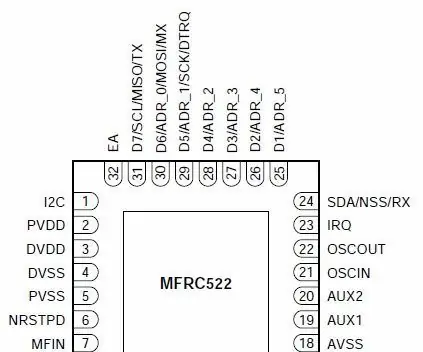
RC522 এবং PN532 RFID বুনিয়াদি: দ্রষ্টব্য: এখন আমার কাছে Instructables আছে যা RC522 এবং PN532 এর জন্য Arduino কোড অফার করে। কিছু সময় আগে আমি পরীক্ষার জন্য তিনটি ভিন্ন RFID মডিউল কিনেছিলাম। একটি পূর্ববর্তী প্রকল্পে আমি একটি সাধারণ 125-kHz মডিউল কীভাবে একটি মৌলিক সুরক্ষা ফাংশন করতে পারি তা বিস্তারিতভাবে বর্ণনা করেছি
